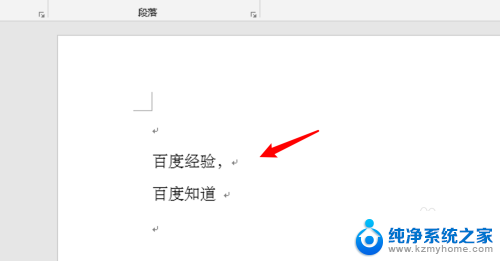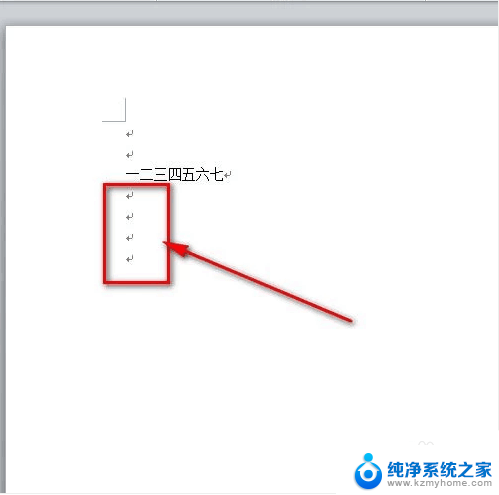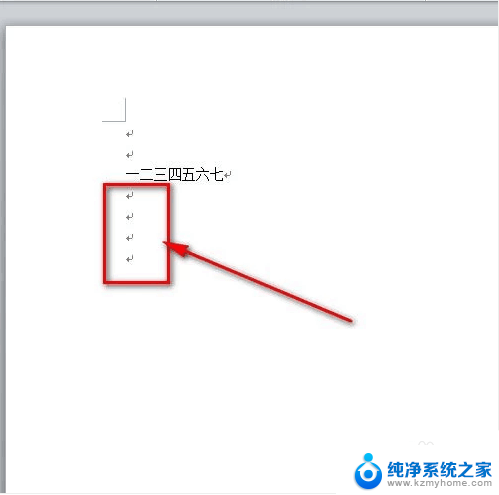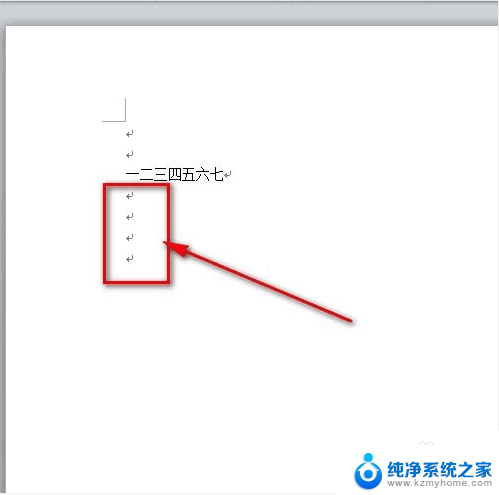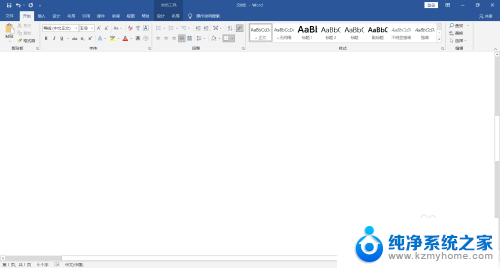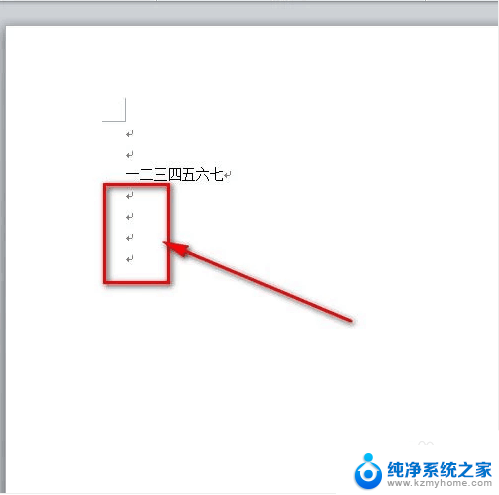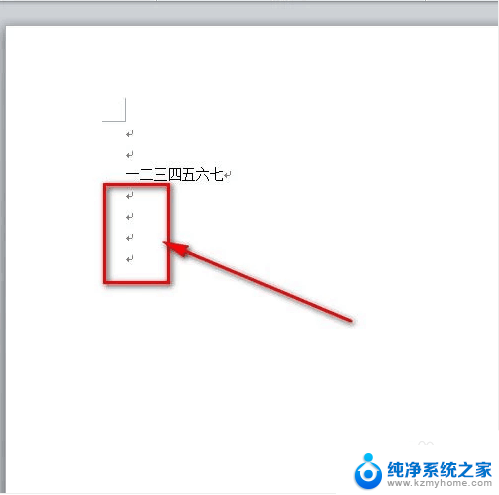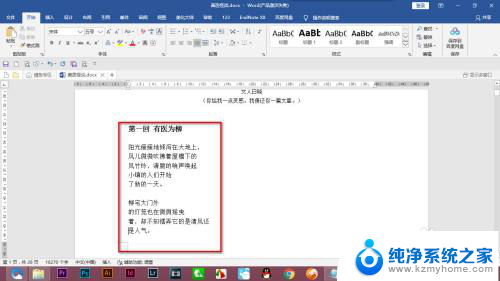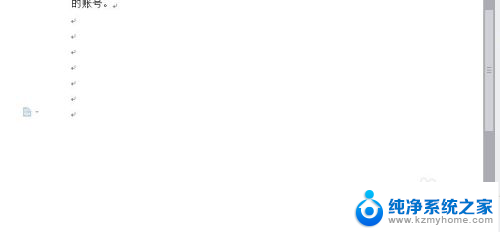word的回车键的符号怎么去掉 如何清除Word中的回车符
更新时间:2024-04-20 08:45:08作者:yang
在使用Word编辑文档时,有时会遇到回车键带来的不便,回车符的存在会在文档中插入空行,使得排版显得杂乱无章。清除Word中的回车符变得尤为重要。通过简单的操作,我们可以轻松地去掉这些多余的回车符,让文档呈现出更加整洁和规范的样式。下面我们就来介绍一些实用的方法,帮助大家解决这一问题。
具体方法:
1.进入word,打开文档,可以看到这里有一些回车键符号了。
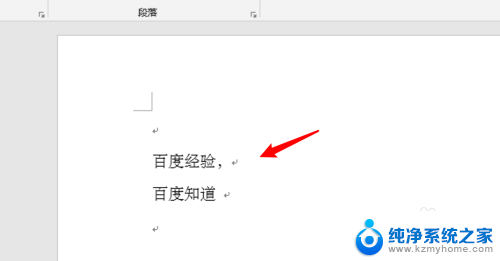
2.我们点击菜单栏上的文件。
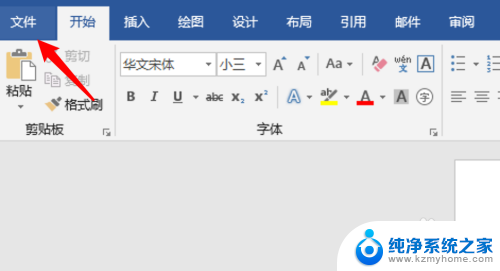
3.再点击文件里的选项。
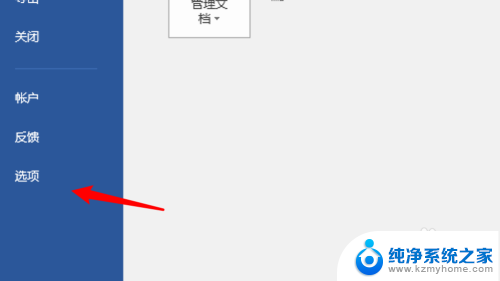
4.打开选项窗口,点击左边这的显示。
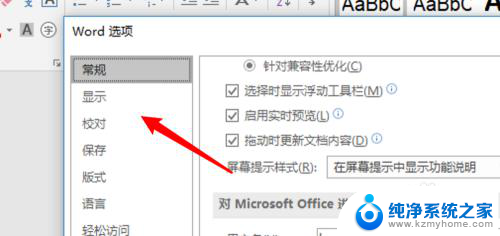
5.在显示设置项里,把段落标记这个选项取消选中。
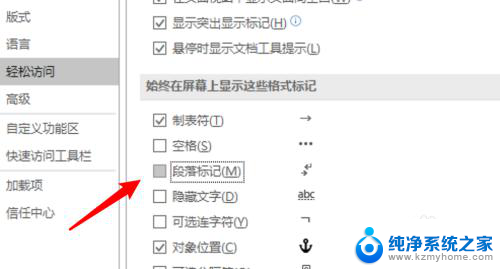
6.点击窗口上的确定按钮后,回到文档。可以看到已经没有回车键符号了。
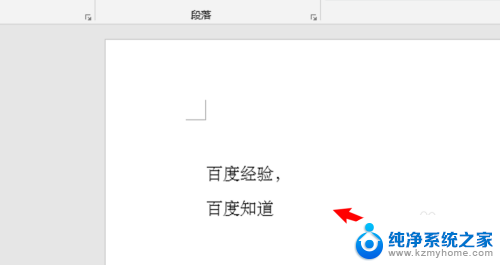
7.总结:
1.打开word。
2.点击文件。
3.点击选项。
4.点击显示。
5.取消选中段落标记。
6.点击确定按钮。
以上就是如何去掉word文档中的回车符号的全部内容,如果你也遇到了这个问题,可以尝试以上方法来解决,希望对大家有所帮助。